Come scaricare temi per Windows 10
Varie / / November 28, 2021
I temi sono una raccolta di sfondi per desktop, colori e suoni. La modifica dei temi del desktop in Windows è in circolazione dai tempi di Windows 98. Sebbene Windows 10 sia un sistema operativo versatile, quando si tratta di personalizzare i desktop, offre solo opzioni di personalizzazione e personalizzazione di base, ad es. Modalità scura. Per circa due decenni, abbiamo assistito a un drastico cambiamento nella grafica dai monitor monocromatici agli schermi 4K. E al giorno d'oggi, è molto facile personalizzare lo schermo del desktop su Windows e dare un nuovo aspetto al tuo desktop. Se sei stanco di utilizzare i temi integrati e desideri scaricarne di nuovi, questa guida insegnerà come scaricare temi desktop per Windows 10.

Contenuti
- Come scaricare temi per desktop/laptop Windows 10
- Come scaricare temi ufficiali di Microsoft (consigliato)
- Metodo 1: tramite il sito Web Microsoft
- Metodo 2: tramite Microsoft Store
- Come scaricare temi non ufficiali da siti Web di terze parti (non consigliato)
- Metodo 1: dal sito web di windowsthemepack
- Metodo 2: dal sito web themepack.me
- Metodo 3: dal sito Web theme10.win
Come scaricare temi per Windows 10 Desktop/Laptop
Ci sono due modi per farlo. Puoi scaricare temi da fonti ufficiali di Microsoft o da siti Web di terze parti.
Come scaricare temi ufficiali di Microsoft (consigliato)
I temi ufficiali sono quei temi sviluppati per i clienti Windows 10 dalla stessa Microsoft. Sono consigliati perché sono
- sicuro e privo di virus,
- stabile, e
- gratuito da scaricare e utilizzare.
Puoi scegliere tra molti temi gratuiti dal sito Web ufficiale di Microsoft o dal Microsoft Store.
Metodo 1: tramite il sito Web Microsoft
Nota: puoi utilizzare questo metodo per scaricare temi per Windows 7, 10 e persino Windows 11.
Segui i passaggi indicati per scaricarlo dal sito Web Microsoft:
1. Aprire Sito ufficiale Microsoft in un browser web.
2. Qui, passa a Windows 10 scheda, come mostrato.

3. Scorri verso il basso e fai clic su Tema categoria per ampliarla. (per esempio. Film, giochi, eccetera).
Nota: La categoria intitolata Con suoni personalizzati fornirà anche effetti sonori ai temi.
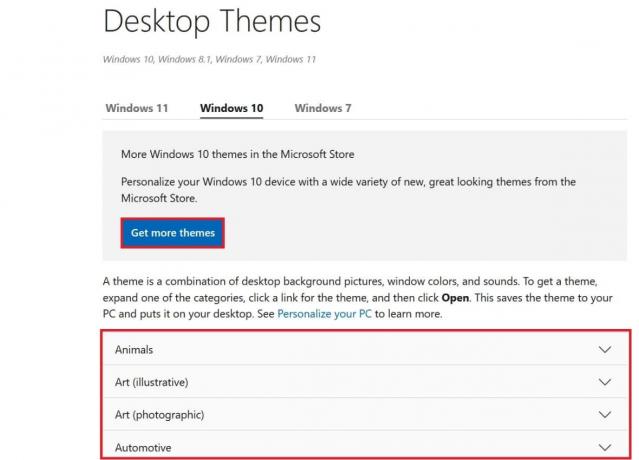
4. Clicca sul Scarica

5. Ora vai su Download cartella sul tuo computer.
6. Fare doppio clic su File scaricato, come illustrato di seguito.

Il tuo desktop ora visualizzerà il tema appena scaricato.
Leggi anche:Consenti o impedisci ai temi di Windows 10 di modificare le icone del desktop
Metodo 2: tramite Microsoft Store
Puoi scaricare facilmente temi desktop per Windows 10 da Microsoft Store utilizzando il tuo account Microsoft. Sebbene la maggior parte di essi sia gratuita, per alcuni potrebbe essere necessario pagare. Quindi, scegli di conseguenza.
1. Fare clic con il pulsante destro del mouse su un spazio vuoto sul Desktop schermo.
2. Clicca su Personalizzare, come mostrato.
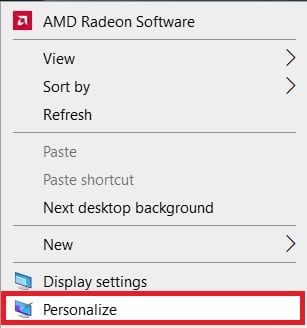
3. Qui, clicca su Temi nel riquadro di sinistra. Clicca su Ottieni più temi in Microsoft Store come di seguito evidenziato.
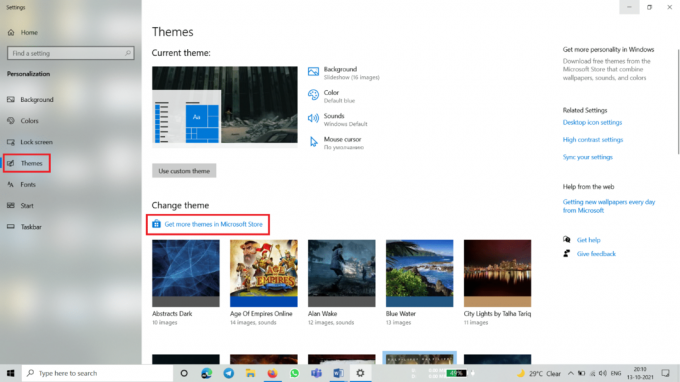
4. Clicca sul Tema di vostra scelta tra le opzioni fornite.

5. Ora, fai clic su Ottenere pulsante per scaricarlo.

6. Quindi, fai clic su Installare.
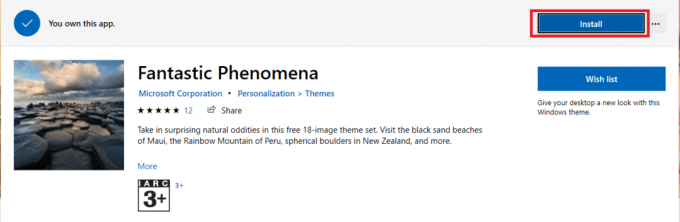
7. Al termine del download, fare clic su Applicare. Il tema verrà applicato automaticamente allo schermo del desktop.
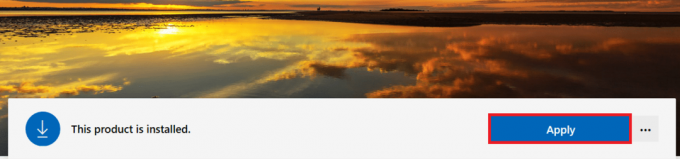
Leggi anche:Abilita il tema scuro per ogni applicazione in Windows 10
Come scaricare temi non ufficiali da siti Web di terze parti (non consigliato)
Se non riesci a trovare il tema che preferisci o ti annoi con i temi Microsoft, scegli temi di terze parti non ufficiali per Windows 10 da siti Web di terze parti. Ci sono molte opzioni che offrono temi davvero interessanti e professionali da quasi tutte le categorie.
Nota: Il download di temi non ufficiali da siti Web di terze parti può invitare potenziali minacce online tra cui malware, trojan, spyware, ecc. Un antivirus efficace con scansione in tempo reale è consigliabile durante il download e l'utilizzo. Inoltre, potrebbero esserci annunci e pop-up su questi siti web.
Metodo 1: dal sito web di windowsthemepack
Ecco come scaricare temi per desktop o laptop Windows 10:
1. Apri il windowsthemepack sito Web in qualsiasi browser Web.
2. Trova il tuo Tema desiderato (per esempio. Personaggi fantastici) e cliccaci sopra.

3. Scorri verso il basso e fai clic su Link per scaricare indicato di seguito Scarica il tema per Windows 10/8/8.1, come mostrato evidenziato.

4. Una volta scaricato il file, vai su Download cartella sul tuo computer.
5. Fare doppio clic su File scaricato per eseguirlo e applicarlo al desktop.
Metodo 2: dal sito web themepack.me
Ecco come scaricare temi per Windows 10 dal sito Web themepack.me:
1. Apri il sito web del pacchetto di temi.
2. Cercare Tema desiderato e cliccaci sopra.

3. Clicca sul Pulsante di download indicato di seguito Scarica il tema per Windows 10/ 8/ 8.1, mostrato evidenziato di seguito.

4. Vai al Download cartella sul tuo computer una volta scaricato il file.
5. Fare doppio clic su File scaricato per installare e applicare il tema.
Leggi anche:Perché Windows 10 fa schifo?
Metodo 3: dal sito Web theme10.win
Segui i passaggi indicati per scaricare temi per Windows 10 dal sito Web theme10.win:
1. Copia questo collegamento nel tuo browser web per aprire theme10 sito web.
2. Cerca il Tema a tua scelta e cliccaci sopra.

3. Ora, fai clic su collegamento (mostrato evidenziato) per scaricare il tema.
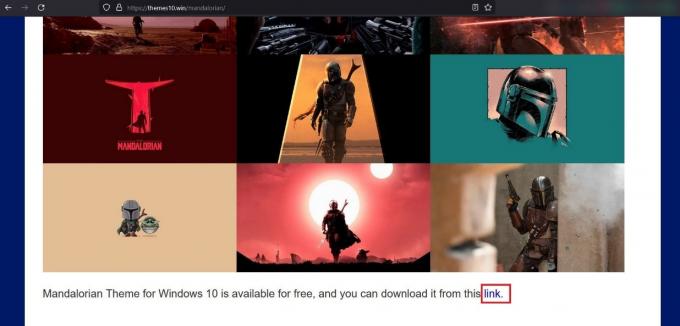
4. Dopo aver scaricato il tema, vai su Download cartella sul tuo computer.
5. Fare doppio clic su file scaricato e segui le istruzioni sullo schermo per completare il processo.

Domande frequenti (FAQ)
Q1.Che cos'è un tema?
Risposta Un tema è una combinazione di sfondi del desktop, colori, salvaschermo, immagini della schermata di blocco e suoni. Viene utilizzato per modificare l'aspetto del desktop.
Q2.Qual è il tema ufficiale e non ufficiale?
Risposta I temi ufficiali sono i temi prodotti e distribuiti ufficialmente dal produttore. I temi non ufficiali sono i temi sviluppati da sviluppatori non ufficiali e utenti avanzati e sono disponibili per l'uso, gratuitamente o a un costo.
Q3. Qual è la differenza tra un tema e uno skin pack o un pacchetto di trasformazione?
Risposta Un tema non trasforma totalmente il total look del tuo PC. Cambia solo lo sfondo del desktop, i colori e talvolta i suoni. Tuttavia, uno skin pack è un pacchetto di trasformazione completo che di solito viene fornito con il file di installazione dell'installazione. Fornisce anche opzioni di personalizzazione, per modificare ogni parte del desktop, inclusa la barra delle applicazioni, il menu di avvio, le icone, i colori, i suoni, gli sfondi, gli screensaver, ecc.
Q4. È sicuro usare temi o skin pack? Contiene un virus?
Risposta Finché si utilizzano temi ufficiali autentici di Microsoft, è sicuro utilizzarli perché sono testati. Ma se stai cercando un tema di terze parti non ufficiale, potresti finire nei guai, perché potrebbero infettare il tuo PC con malware e virus una volta installati.
Consigliato:
- Come forzare l'eliminazione del file in Windows 10
- Correggi lo sfarfallio della barra delle applicazioni di Windows 10
- Come controllare il modello del monitor in Windows 10
- Come cambiare tema, schermata di blocco e sfondo in Windows 10
Speriamo che questa guida ti sia stata utile e che tu sia stato in grado di imparare come scaricare temi desktop per Windows 10. Facci sapere quale metodo ha funzionato meglio per te. Se hai domande o suggerimenti, non esitare a scriverli nella sezione commenti qui sotto.



